Estos elementos detectados son programas que ZHPBrowser cataloga como superfluos, es decir programas que no son necesarios, bien porque el sistema operativo nos proporciona otros medios para hacer lo mismo, o por otros motivos.
Lo que podemos hacer, además es detectar malewares y eliminarnos, ya que éstos también pueden consumir recursos como la memoria RAM.
Sigue estos pasos:
 CCleaner
CCleaner
Descarga, instala y/o actualiza Ccleaner Consulta si es necesario su manual
- Abres Ccleaner. Pestaña Custom Clean (Limpieza personalizada). Dejas como está configurada predeterminadamente
 haces clic en Analyze (Analizar) y esperas que termine
haces clic en Analyze (Analizar) y esperas que termine  clic en Run Cleaner (Ejecutar Limpiador).
clic en Run Cleaner (Ejecutar Limpiador).
 Malewarebytes Anti-Maleware
Malewarebytes Anti-Maleware
• Descarga, actualiza y ejecuta Malwarebytes’ Anti-Malware , revisa en detalle el manual, para que sepas usarlo y configurarlo.
- Realiza un Escaneo Personalizado. Tienes instrucciones en su manual, apartado Análisis Personalizado. Te dejo un GIF animado para que veas como hacer un escaneo personalizado:
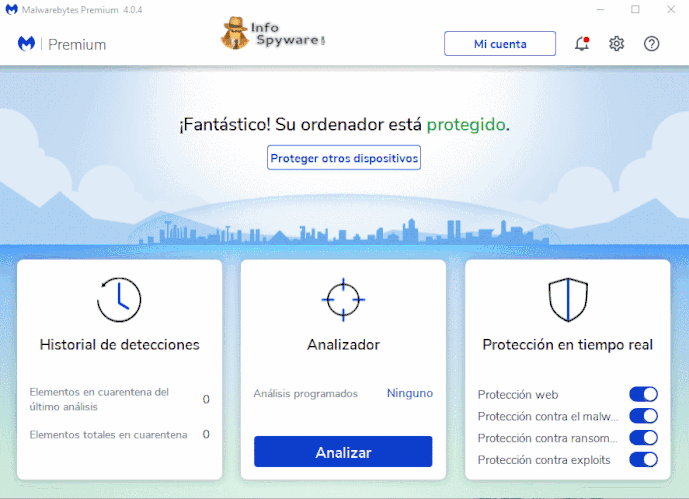
- Tras finalizar el escaneo envíame el informe que guarda Malewarebyte. Instrucciones para encontrar y enviarme el informe lo tienes en el Manual, apartado Informe del Análisis
 AdwCleaner
Descarga AdwCleaner | InfoSpyware en el escritorio.
• Cierra también todos los programas que tengas abiertos.
• Ejecuta Adwcleaner.exe (Si usas Windows Vista/7 u 8 presiona clic derecho y selecciona "Ejecutar como Administrador.)
• Pulsar en el botón Escanear , y espera a que se realice el proceso, inmediatamente pulsa sobre el botón Limpiar .
• Espera a que se complete y sigue las instrucciones, si te pidiera Reiniciar el sistema Aceptas .
• Guardas el reporte que te aparecerá y lo anexas en un mensaje.
• El informe también se puede encontrar en C:\Archivos de programa o C: Archivos de programa(x86), si el sistema es de 64 bits –Adwcleaner- AdwCleaner[CX].txt
AdwCleaner
Descarga AdwCleaner | InfoSpyware en el escritorio.
• Cierra también todos los programas que tengas abiertos.
• Ejecuta Adwcleaner.exe (Si usas Windows Vista/7 u 8 presiona clic derecho y selecciona "Ejecutar como Administrador.)
• Pulsar en el botón Escanear , y espera a que se realice el proceso, inmediatamente pulsa sobre el botón Limpiar .
• Espera a que se complete y sigue las instrucciones, si te pidiera Reiniciar el sistema Aceptas .
• Guardas el reporte que te aparecerá y lo anexas en un mensaje.
• El informe también se puede encontrar en C:\Archivos de programa o C: Archivos de programa(x86), si el sistema es de 64 bits –Adwcleaner- AdwCleaner[CX].txt
 ZHPCleaner
ZHPCleaner
Ejecutar ZHPCleaner siguiendo su manual. Anexas el reporte en un nuevo mensaje del foro.
 CCleaner
CCleaner
- clic en la pestaña Registro
 clic en buscar problemas y esperas que termine
clic en buscar problemas y esperas que termine  clic en Reparar Seleccionadas y haces una copia de seguridad
clic en Reparar Seleccionadas y haces una copia de seguridad

Por favor no pegue directamente los informes en su mensaje de respuesta ya que quedaría ilegible y no podré analizarlos dificultando que tus problemas sean resuelto. Sigue el método 2 o 3 indicados en la siguiente guía: